笔记本电脑可以配无线耳机吗 笔记本电脑蓝牙耳机连接步骤
更新时间:2024-03-14 14:02:47作者:xtliu
在现代社会中笔记本电脑已经成为人们工作和娱乐中不可或缺的工具,随着科技的不断发展,无线耳机也逐渐成为人们生活中的必备品之一。笔记本电脑是否可以配备无线耳机呢?答案是肯定的。通过蓝牙技术,笔记本电脑可以轻松连接无线耳机,让用户在使用电脑时更加便利和舒适。接下来让我们一起来了解一下笔记本电脑蓝牙耳机连接的具体步骤。
步骤如下:
1.点击电脑左下角“开始”——“设置”,打开“Windows设置”。
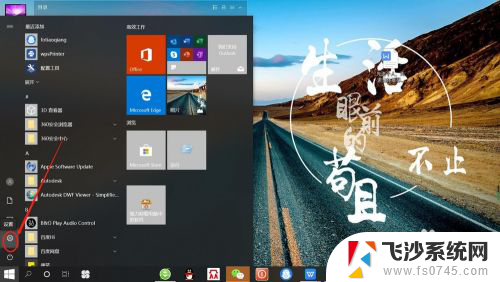
2.再“Windows设置”页面,点击“设备”,打开“设备设置”。
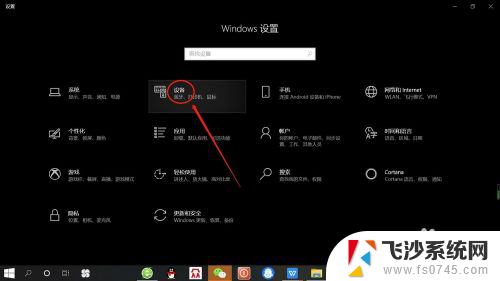
3.在“设备设置”页面。点击“蓝牙”,打开“电脑蓝牙”。
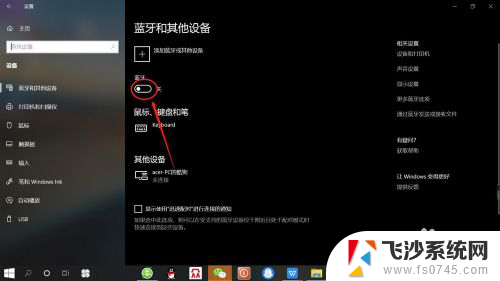
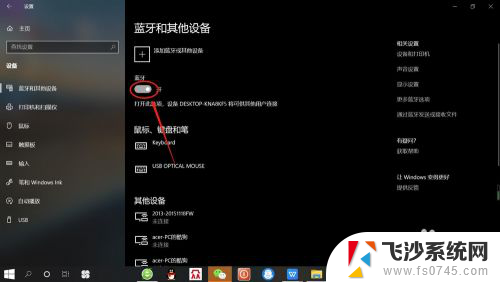
4.接着,按无线蓝牙耳机开关,打开“无线蓝牙耳机“。

5.然后,在“设备设置”页面。点击添加“蓝牙或其他设备”——“蓝牙”——“无线蓝牙耳机”,即可使电脑与无线蓝牙耳机配对连接,如下图所示。
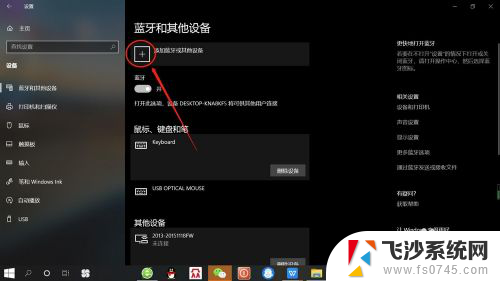
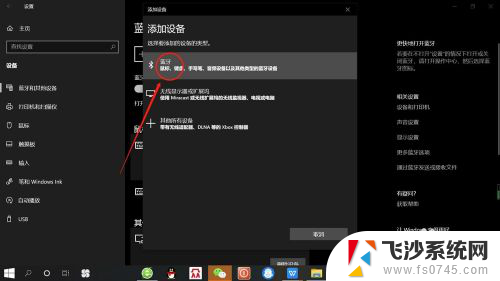
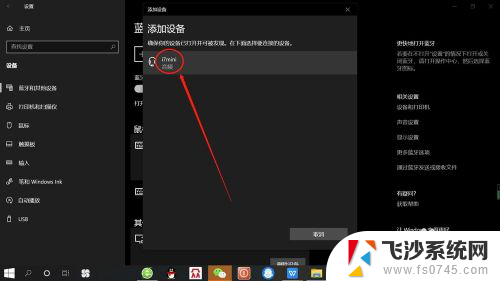
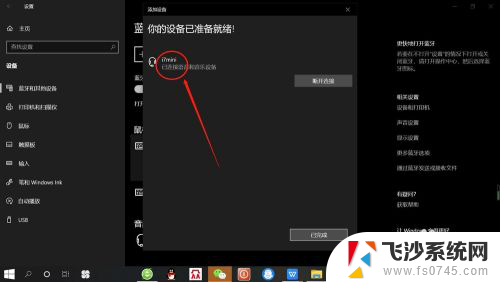
以上就是笔记本电脑是否可以连接无线耳机的全部内容,如果您遇到这种情况,您可以按照小编提供的方法来解决,希望这些方法能够对您有所帮助。
笔记本电脑可以配无线耳机吗 笔记本电脑蓝牙耳机连接步骤相关教程
-
 笔记本可以连接无线蓝牙耳机吗 笔记本电脑如何连接无线蓝牙耳机步骤
笔记本可以连接无线蓝牙耳机吗 笔记本电脑如何连接无线蓝牙耳机步骤2024-02-12
-
 笔记本电脑如何连接蓝牙无线耳机 笔记本电脑如何连接无线蓝牙耳机步骤
笔记本电脑如何连接蓝牙无线耳机 笔记本电脑如何连接无线蓝牙耳机步骤2024-02-16
-
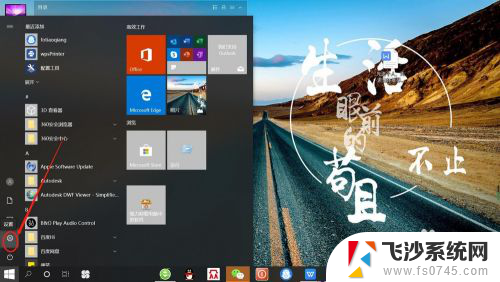 笔记本电脑可以连接无线蓝牙耳机吗 笔记本电脑如何连接蓝牙耳机
笔记本电脑可以连接无线蓝牙耳机吗 笔记本电脑如何连接蓝牙耳机2025-03-31
-
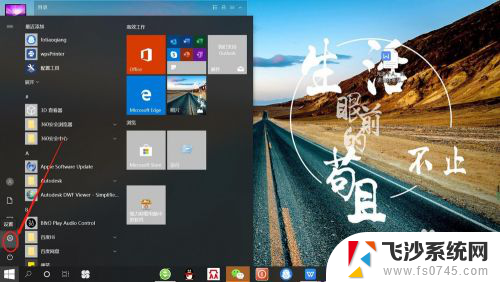 电脑可以连接蓝牙无线耳机吗 笔记本电脑如何配对无线蓝牙耳机
电脑可以连接蓝牙无线耳机吗 笔记本电脑如何配对无线蓝牙耳机2024-01-02
- 无线耳机可以连接电脑蓝牙吗 无线蓝牙耳机如何与笔记本电脑配对
- 笔记本电脑怎样连蓝牙无线耳机 笔记本电脑连接蓝牙耳机步骤
- 笔记本电脑可以使用无线耳机吗 笔记本电脑如何连接蓝牙耳机
- 笔记本添加蓝牙耳机 笔记本电脑蓝牙耳机连接教程
- 蓝牙耳机怎么连笔记本 笔记本电脑连接无线蓝牙耳机步骤
- 苹果笔记本能用蓝牙耳机吗 Mac连接蓝牙耳机步骤
- 电脑开机总是进入安全模式 Windows 10如何解决重启电脑总是进入安全模式的问题
- 电脑文档位置怎么更改 文档存放位置修改方法
- 苹果13pro截屏有几种方法 iPhone13 Pro截屏操作步骤
- 华为无线耳机怎么连接手机蓝牙 华为无线蓝牙耳机手机连接方法
- 电脑如何硬盘分区合并 电脑硬盘分区合并注意事项
- 连接网络但是无法上网咋回事 电脑显示网络连接成功但无法上网
电脑教程推荐
- 1 如何屏蔽edge浏览器 Windows 10 如何禁用Microsoft Edge
- 2 如何调整微信声音大小 怎样调节微信提示音大小
- 3 怎样让笔记本风扇声音变小 如何减少笔记本风扇的噪音
- 4 word中的箭头符号怎么打 在Word中怎么输入箭头图标
- 5 笔记本电脑调节亮度不起作用了怎么回事? 笔记本电脑键盘亮度调节键失灵
- 6 笔记本关掉触摸板快捷键 笔记本触摸板关闭方法
- 7 word文档选项打勾方框怎么添加 Word中怎样插入一个可勾选的方框
- 8 宽带已经连接上但是无法上网 电脑显示网络连接成功但无法上网怎么解决
- 9 iphone怎么用数据线传输文件到电脑 iPhone 数据线 如何传输文件
- 10 电脑蓝屏0*000000f4 电脑蓝屏代码0X000000f4解决方法